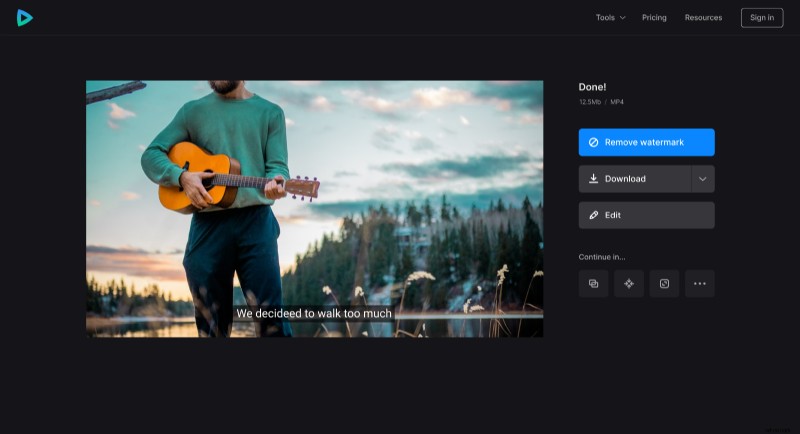歌詞動画の作り方
上記の引用の正しいバージョンは、ABBA の "Dancing Queen" からの "See that girl, watch that scene, dig in the dancing queen" です。これはほんの一例ですが、他にもたくさんあります。
ですから、お気に入りのクリップを YouTube に投稿する場合は、その曲の歌詞を追加することをお勧めします。このようにして、フォロワーは音楽を楽しみ、歌の意味を完全に理解することができます.
幸いなことに、字幕作成ツールを使えば、動画に簡単に歌詞を付けることができます。当社の他のツールよりも少し複雑に思えるかもしれませんが、シンプルで詳細なマニュアルがあれば、すぐに解決できます。
読み進めて、歌詞ビデオの作成方法を理解してください。
<オール>動画をアップロード
任意のブラウザーで字幕の追加ツールを開きます。インターネット接続が安定しており、十分に高速であることを確認してください。
[ファイルを選択] ボタンをクリックしてデバイスからビデオをアップロードするか、ドロップダウン メニューを呼び出してクラウド ストレージ アカウントからビデオをインポートします。
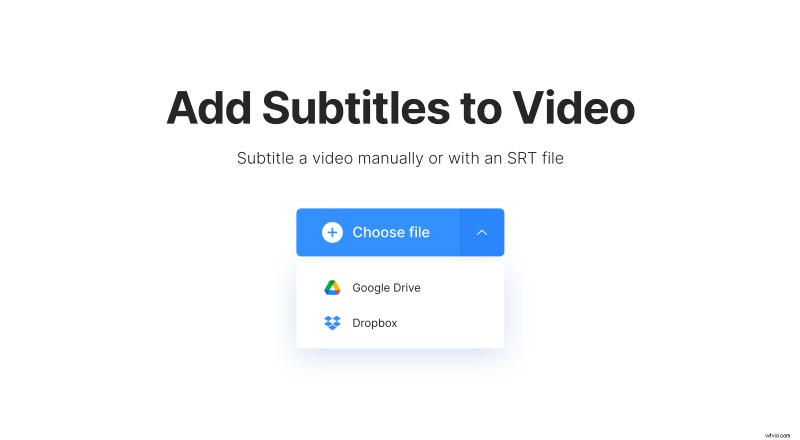
動画に歌詞を追加
歌詞を作成する 3 つの方法のいずれかを選択します。
- 手動で追加
- .SRT をアップロード
- 自動生成
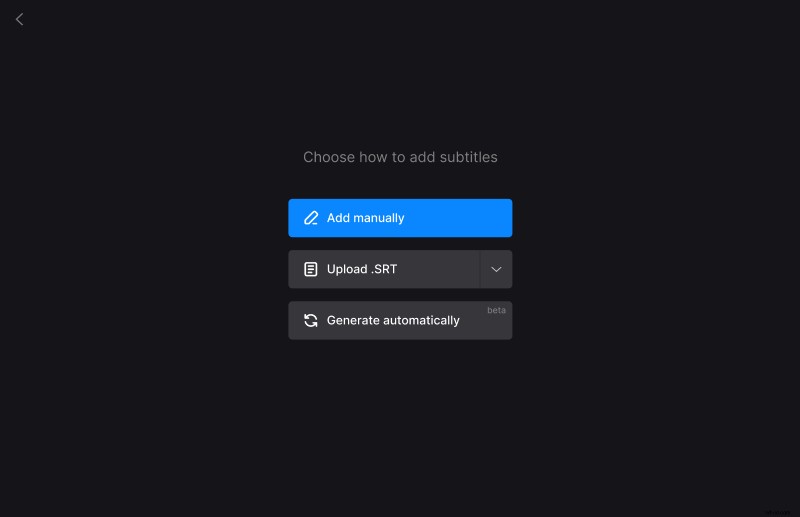
音楽のために字幕が不正確になる可能性があるため、最後のオプションはお勧めしません。
その後、エディターに転送され、新しい字幕を追加して編集し、手動で、またはタイムラインに沿ってドラッグしてタイミングを変更できます。
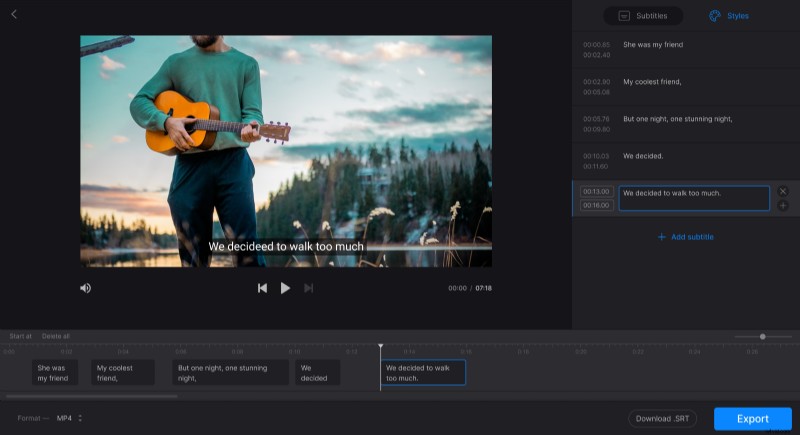
[スタイル] タブでは、配置、フォント、サイズ、背景色、およびその他の設定をセットアップできます。
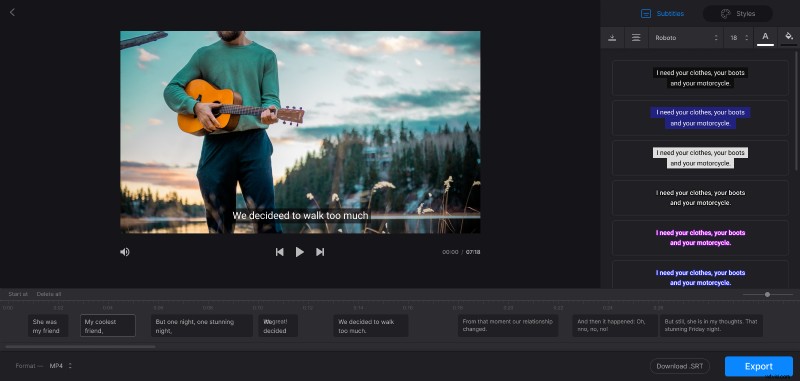
プロジェクトを処理する前に、出力形式を選択することを忘れないでください。クリップを投稿するプラットフォームによって異なりますが、一般的には MP4 と MOV が最も安全な選択です。
これで、歌詞を別の SRT ファイルに保存できるようになりました。 「Download .SRT」ボタンをクリックして、PCまたはスマートフォンに保存するだけです。このようにして、他のフッテージで使用できます (ただし、オーディオは同じです)。
最後に、[エクスポート] ボタンを押して、ツールに数秒かかります。
結果を保存
プロジェクトを最終的に実行して、すべてが希望どおりであることを確認します。結果に満足したら、デバイス、Google ドライブ、または Dropbox に保存します。不完全な部分がある場合は、[編集] 矢印をクリックして、必要な変更を加えてください。